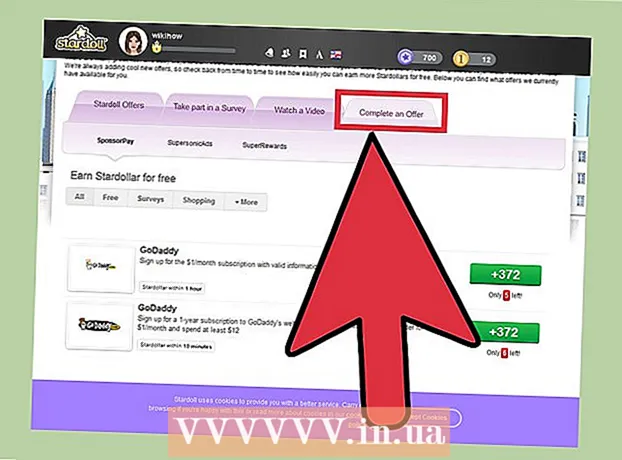Автор:
Virginia Floyd
Дата На Създаване:
7 Август 2021
Дата На Актуализиране:
1 Юли 2024

Съдържание
- Стъпки
- Метод 1 от 3: Купуване на тон на звънене
- Метод 2 от 3: Създайте тон на звънене в iTunes
- Метод 3 от 3: Създайте тон на звънене в GarageBand
- Съвети
- Предупреждения
Тази статия ще ви покаже как да закупите и как да създадете тон на звънене на iPhone. Когато купувате или изтегляте тон на звънене, можете да го добавите към вашия iPhone.
Стъпки
Метод 1 от 3: Купуване на тон на звънене
 1 Отворете iTunes Store на iPhone. Щракнете върху иконата, която прилича на бяла звезда на лилав фон. Той се намира на един от настолните компютри или в контролната зала.
1 Отворете iTunes Store на iPhone. Щракнете върху иконата, която прилича на бяла звезда на лилав фон. Той се намира на един от настолните компютри или в контролната зала.  2 Кликнете върху | Повече ▼. Намира се в долния десен ъгъл на екрана.
2 Кликнете върху | Повече ▼. Намира се в долния десен ъгъл на екрана.  3 Докоснете Мелодии. Тази опция ще намерите в горната част на страницата.
3 Докоснете Мелодии. Тази опция ще намерите в горната част на страницата.  4 Намерете желаната мелодия на звънене. За да направите това, превъртете до Представената страница или докоснете Търсене в долната част на екрана, след което въведете име на изпълнител или заглавие на песен, за да потърсите конкретна мелодия.
4 Намерете желаната мелодия на звънене. За да направите това, превъртете до Представената страница или докоснете Търсене в долната част на екрана, след което въведете име на изпълнител или заглавие на песен, за да потърсите конкретна мелодия.  5 Кликнете върху цената вдясно от мелодията. Ако търсите конкретна мелодия, първо докоснете „Мелодии“ в горната част на екрана.
5 Кликнете върху цената вдясно от мелодията. Ако търсите конкретна мелодия, първо докоснете „Мелодии“ в горната част на екрана. - Ако все още не сте настроили начин на плащане, направете го сега.
 6 Кликнете върху Готовкогато бъдете подканени. Той ще се появи в долната част на менюто New Ringtone. За да присвоите тон на звънене на конкретен контакт или функция, докоснете една от следните опции:
6 Кликнете върху Готовкогато бъдете подканени. Той ще се появи в долната част на менюто New Ringtone. За да присвоите тон на звънене на конкретен контакт или функция, докоснете една от следните опции: - Стандартна мелодия на звънене: Избраният тон на звънене ще се превърне в основния тон на звънене за входящи повиквания и FaceTime повиквания.
- Стандартен звук на съобщението: Избраният тон на звънене ще бъде основният тон на звънене за входящи текстови съобщения.
- Задайте за контакт: Ще се отвори списък с контакти, за да изберете контакта, на който ще бъде присвоен тон на звънене.
 7 Въведете вашия Apple ID или докоснете сензора Touch ID. Направете това, когато бъдете подканени. Изтеглянето на мелодията ще започне.
7 Въведете вашия Apple ID или докоснете сензора Touch ID. Направете това, когато бъдете подканени. Изтеглянето на мелодията ще започне.  8 Изчакайте мелодията да се изтегли на вашия смартфон. След като това се случи, мелодията ще се появи в списъка с мелодии на iPhone.
8 Изчакайте мелодията да се изтегли на вашия смартфон. След като това се случи, мелодията ще се появи в списъка с мелодии на iPhone. - За да намерите нов тон на звънене, стартирайте приложението Настройки, превъртете надолу и докоснете Звуци, Тактилни сигнали (или Звуци), след което докоснете Тон на звънене.
Метод 2 от 3: Създайте тон на звънене в iTunes
 1 Стартирайте iTunes на вашия компютър. Щракнете двукратно върху иконата на многоцветна музикална нота. Той се намира на работния плот или лентата на задачите.
1 Стартирайте iTunes на вашия компютър. Щракнете двукратно върху иконата на многоцветна музикална нота. Той се намира на работния плот или лентата на задачите. - Ако нямате iTunes на компютъра си, първо го изтеглете и инсталирайте.
- Ако се появи прозорец, който ви казва, че iTunes трябва да бъде актуализиран, щракнете върху Изтегляне на iTunes, изчакайте iTunes да се актуализира и след това рестартирайте компютъра.
 2 Намерете песента, която искате. В музикалната си библиотека намерете песента, която искате да превърнете в тон на звънене.
2 Намерете песента, която искате. В музикалната си библиотека намерете песента, която искате да превърнете в тон на звънене.  3 Пуснете песента. Маркирайте началото и края на секцията, която ще стане мелодия.
3 Пуснете песента. Маркирайте началото и края на секцията, която ще стане мелодия. - Продължителността на мелодията не трябва да надвишава 30 секунди.
 4 Изберете песен. За да направите това, кликнете върху него.
4 Изберете песен. За да направите това, кликнете върху него.  5 Кликнете върху Промяна. Намира се в горната лява част на прозореца. Ще се отвори меню.
5 Кликнете върху Промяна. Намира се в горната лява част на прозореца. Ще се отвори меню.  6 Кликнете върху Информация за песента. Тази опция ще намерите в менюто Промяна или Файл. Ще се отвори нов прозорец.
6 Кликнете върху Информация за песента. Тази опция ще намерите в менюто Промяна или Файл. Ще се отвори нов прозорец.  7 Кликнете върху раздела Имоти. Това е в горната част на новия прозорец.
7 Кликнете върху раздела Имоти. Това е в горната част на новия прозорец.  8 Поставете отметки в квадратчетата до „Старт“ и „Край“. И двете опции са в средата на раздела.
8 Поставете отметки в квадратчетата до „Старт“ и „Край“. И двете опции са в средата на раздела.  9 Променете стойностите в полетата за опции „Начало“ и „Край“. В полето за опция „Старт“ въведете началния час на сегмента на песента, а в полето „Край“ - крайния час на сегмента на песента.
9 Променете стойностите в полетата за опции „Начало“ и „Край“. В полето за опция „Старт“ въведете началния час на сегмента на песента, а в полето „Край“ - крайния час на сегмента на песента. - Тонът на звънене не може да бъде по -дълъг от 30 секунди, затова се уверете, че времето между стойностите в полетата Начало и Край не надвишава 30 секунди.
 10 Кликнете върху Добре. Ще намерите този бутон в долната част на прозореца.
10 Кликнете върху Добре. Ще намерите този бутон в долната част на прозореца.  11 Изберете песен. За да направите това, кликнете върху него.
11 Изберете песен. За да направите това, кликнете върху него.  12 Отворете менюто Файл и изберете Конвертиране. Той е в средата на менюто Файл. Ще се отвори меню.
12 Отворете менюто Файл и изберете Конвертиране. Той е в средата на менюто Файл. Ще се отвори меню.  13 Кликнете върху Създайте AAC версия. Той е в менюто Конвертиране. Ще бъде създаден раздел от избраната песен (според посочените начални и крайни часове на секцията). Ако не виждате опцията „Създаване на версия на AAC“, първо изпълнете следните стъпки:
13 Кликнете върху Създайте AAC версия. Той е в менюто Конвертиране. Ще бъде създаден раздел от избраната песен (според посочените начални и крайни часове на секцията). Ако не виждате опцията „Създаване на версия на AAC“, първо изпълнете следните стъпки: - Щракнете върху Редактиране (Windows) или iTunes (Mac).
- Кликнете върху „Настройки“.
- Щракнете върху Импортиране на настройки.
- Щракнете върху Вносител> AAC енкодер.
- Щракнете върху OK два пъти.
 14 Изберете създадения от вас тон на звънене. За да направите това, щракнете върху него (мелодията ще бъде по -къса от оригиналната песен).
14 Изберете създадения от вас тон на звънене. За да направите това, щракнете върху него (мелодията ще бъде по -къса от оригиналната песен).  15 Отворете папката с мелодии. За да направите това, щракнете върху AAC файла, щракнете върху Файл и след това щракнете върху Покажи в Explorer (Windows) или Покажи във Finder (Mac).
15 Отворете папката с мелодии. За да направите това, щракнете върху AAC файла, щракнете върху Файл и след това щракнете върху Покажи в Explorer (Windows) или Покажи във Finder (Mac).  16 Променете разширението за тон на звънене на M4R. На този етап разширението за тон на звънене е M4A - такива файлове не се поддържат от iPhone. За да промените разширението, изпълнете следните стъпки:
16 Променете разширението за тон на звънене на M4R. На този етап разширението за тон на звънене е M4A - такива файлове не се поддържат от iPhone. За да промените разширението, изпълнете следните стъпки: - Windows: в горната част на прозореца на Explorer щракнете върху „Преглед“ и поставете отметка в квадратчето до „Разширения за име на файл“; щракнете с десния бутон върху създадения тон на звънене, изберете „Преименуване“ от менюто и след това заменете „.m4a“ с „.m4r“ (например файл с име „yeet.m4a“ ще стане „yeet.m4r“); щракнете Въведете > ОК.
- Mac: щракнете върху файл, за да го изберете, след което щракнете отново върху него, за да промените името му; изберете разширението „.m4a“ и въведете „.m4r“ (например файл с име „yeet.m4a“ ще стане „yeet.m4r“); щракнете ⏎ Връщанеи след това щракнете върху Използване на .m4r.
 17 Добавяне на тон на звънене към iPhone. Отворете iTunes, свържете вашия iPhone към компютъра си с помощта на USB кабел и след това копирайте и поставете мелодията на звънене в секцията Мелодии под името на iPhone (първо щракнете върху името на iPhone, за да активирате тази опция).
17 Добавяне на тон на звънене към iPhone. Отворете iTunes, свържете вашия iPhone към компютъра си с помощта на USB кабел и след това копирайте и поставете мелодията на звънене в секцията Мелодии под името на iPhone (първо щракнете върху името на iPhone, за да активирате тази опция).
Метод 3 от 3: Създайте тон на звънене в GarageBand
 1 Стартирайте GarageBand на iPhone. Кликнете върху иконата, която прилича на бяла електрическа китара на оранжев фон. Той се намира на един от настолните компютри или в контролната зала.
1 Стартирайте GarageBand на iPhone. Кликнете върху иконата, която прилича на бяла електрическа китара на оранжев фон. Той се намира на един от настолните компютри или в контролната зала. - Ако вашият смартфон няма това приложение, изтеглете го от App Store.
 2 Докоснете +. Намира се в горния десен ъгъл на екрана.
2 Докоснете +. Намира се в горния десен ъгъл на екрана. - Ако проект е отворен в GarageBand, първо щракнете върху бутона Назад в горния ляв ъгъл на екрана.
- Ако видите списък с папки на екрана и няма икона „+“ в горния десен ъгъл, първо докоснете Последно в долния ляв ъгъл на екрана.
 3 Моля изберете Аудио рекордер. Плъзнете наляво или надясно, за да намерите тази опция, след което я докоснете, за да отворите нов проект за Аудио рекордер.
3 Моля изберете Аудио рекордер. Плъзнете наляво или надясно, за да намерите тази опция, след което я докоснете, за да отворите нов проект за Аудио рекордер.  4 Кликнете върху иконата на звуковата лента. Изглежда като поредица от вертикални линии и се намира в горния ляв ъгъл на екрана. На екрана се появява хоризонтална лента, която представлява новия аудио запис.
4 Кликнете върху иконата на звуковата лента. Изглежда като поредица от вертикални линии и се намира в горния ляв ъгъл на екрана. На екрана се появява хоризонтална лента, която представлява новия аудио запис.  5 Докоснете +. Тази икона е в горния десен ъгъл на екрана.
5 Докоснете +. Тази икона е в горния десен ъгъл на екрана. - Тази икона е различна от голямата икона „+“ в долния ляв ъгъл на екрана.
 6 Кликнете върху Раздел А. Тази опция е в средата на екрана. Опциите за аудио запис ще се отворят.
6 Кликнете върху Раздел А. Тази опция е в средата на екрана. Опциите за аудио запис ще се отворят.  7 Променете стойността на опцията „Ръчно“ от „8“ на „30“. За да направите това, щракнете върху стрелката нагоре, която е над „8“, докато в текстовото поле се появи „30“.
7 Променете стойността на опцията „Ръчно“ от „8“ на „30“. За да направите това, щракнете върху стрелката нагоре, която е над „8“, докато в текстовото поле се появи „30“. - Сега продължителността на мелодията няма да надвишава 30 секунди.
 8 Докоснете Готов. Намира се в горния десен ъгъл на екрана.
8 Докоснете Готов. Намира се в горния десен ъгъл на екрана.  9 Кликнете върху иконата на цикъла. Намира се в горната дясна част на екрана. Ще се отвори меню.
9 Кликнете върху иконата на цикъла. Намира се в горната дясна част на екрана. Ще се отвори меню.  10 Отидете на раздела Музика. Намира се в горния десен ъгъл на менюто.
10 Отидете на раздела Музика. Намира се в горния десен ъгъл на менюто.  11 Плъзнете желаната песен в хронологията. Докоснете „Песни“ и след това плъзнете песента, която искате да направите, от долната част на екрана.
11 Плъзнете желаната песен в хронологията. Докоснете „Песни“ и след това плъзнете песента, която искате да направите, от долната част на екрана. - Песента трябва да се съхранява на iPhone, а не само във вашата музикална библиотека iCloud.
 12 Изберете част от песента. Плъзнете лявата дръжка до началната точка на фрагмента и плъзнете дясната дръжка до крайната точка на фрагмента.
12 Изберете част от песента. Плъзнете лявата дръжка до началната точка на фрагмента и плъзнете дясната дръжка до крайната точка на фрагмента.  13 Преместете песента в началото на песента. За да направите това, плъзнете песента наляво, докато левият ръб на песента докосне лявата страна на екрана.
13 Преместете песента в началото на песента. За да направите това, плъзнете песента наляво, докато левият ръб на песента докосне лявата страна на екрана.  14 Щракнете върху иконата
14 Щракнете върху иконата  . Намира се в горния ляв ъгъл на екрана. Ще се отвори меню.
. Намира се в горния ляв ъгъл на екрана. Ще се отвори меню.  15 Докоснете Моите песни. Тази опция е в менюто. Това ще запише песента като нов проект в раздела Последни.
15 Докоснете Моите песни. Тази опция е в менюто. Това ще запише песента като нов проект в раздела Последни.  16 Натиснете и задръжте песента поне за една секунда. След това я пуснете. Над песента ще се отвори меню.
16 Натиснете и задръжте песента поне за една секунда. След това я пуснете. Над песента ще се отвори меню.  17 Кликнете върху Споделя това. Тази опция е в менюто. Ще се отвори ново меню.
17 Кликнете върху Споделя това. Тази опция е в менюто. Ще се отвори ново меню.  18 Докоснете Мелодия на звънене. Това е икона под формата на камбана в средата на екрана.
18 Докоснете Мелодия на звънене. Това е икона под формата на камбана в средата на екрана. - Ако се появи съобщение, че песента трябва да бъде съкратена, щракнете върху Продължи.
 19 Преименувайте песента. Докоснете текстовото поле Име на тон на звънене в горната част на екрана, след което въведете ново име вместо Моята песен.
19 Преименувайте песента. Докоснете текстовото поле Име на тон на звънене в горната част на екрана, след което въведете ново име вместо Моята песен.  20 Кликнете върху Експорт. Намира се в горния десен ъгъл на екрана. iPhone ще добави тон на звънене към списъка с мелодии.
20 Кликнете върху Експорт. Намира се в горния десен ъгъл на екрана. iPhone ще добави тон на звънене към списъка с мелодии. - Това може да отнеме няколко минути.
 21 Задайте нов тон на звънене. За да направите това, стартирайте приложението „Настройки“, щракнете върху „Звуци, тактилни сигнали“ и след това в секцията „Мелодия на звънене“ докоснете създадената мелодия.
21 Задайте нов тон на звънене. За да направите това, стартирайте приложението „Настройки“, щракнете върху „Звуци, тактилни сигнали“ и след това в секцията „Мелодия на звънене“ докоснете създадената мелодия.
Съвети
- Ако сте закупили тон на звънене и след това сте го изтрили от вашия iPhone, намерете го така: отворете iTunes Store и докоснете Още> Покупки> Мелодии.
Предупреждения
- Продължителността на всяка мелодия на iPhone не трябва да надвишава 30 секунди.